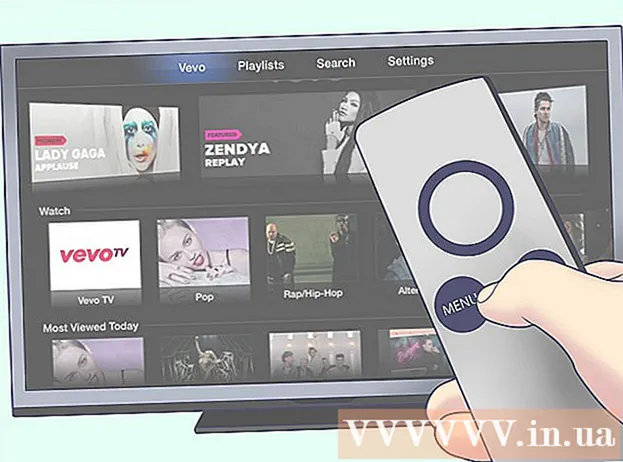Autor:
Louise Ward
Data De Criação:
8 Fevereiro 2021
Data De Atualização:
28 Junho 2024

Contente
Este wikiHow ensina você a deletar seu histórico de pesquisas, senhas salvas e outros dados armazenados em seu iPhone.
Passos
Método 1 de 4: no Safari
Abra a seção Configurações do iPhone. Este aplicativo cinza tem a forma de uma engrenagem e está localizado na tela inicial.

Role para baixo e toque Safári. Os aplicativos estão localizados cerca de 1/3 abaixo da página "Configurações".
Role para baixo e toque Limpar histórico e dados do site (Limpar histórico e dados do site). Este botão está próximo à parte inferior da página "Safari".

Clique Limpar histórico e dados (Limpar histórico e dados). Essa opção está na parte inferior da tela. O histórico de pesquisa, os dados do formulário e os arquivos de cache serão excluídos do Safari. propaganda
Método 2 de 4: no Chrome

Abra o Chrome. Este aplicativo vem em vermelho, amarelo e verde com uma esfera azul dentro.
Clique no botão da imagem ⋮ no canto superior direito da tela.
Clique na opção Configurações está próximo à parte inferior do menu suspenso.
Clique na opção Privacidade (Privado) está próximo ao final da página.
Clique Limpar dados de navegação (Limpar dados de navegação). Esta ação está na parte inferior do grupo de opções na página.
aperte o botão Limpar dados de navegação está na parte inferior do grupo de opções desta página.
- Se alguma das opções nesta página não estiver marcada, toque para escolher excluir o item do cache.
Clique Limpar dados de navegação quando a opção aparece. Esta ação aparecerá como um pop-up. O histórico do navegador, senhas, dados de formulário e imagens em cache são excluídos. propaganda
Método 3 de 4: no Dolphin
Abra o Dolphin. O aplicativo é verde com uma bola de golfinho branca dentro.
Clique na opção ☰ localizado na parte inferior da tela, à direita do ícone da casa.
Clique Configurações. Esta opção está no canto esquerdo inferior do menu pop-up na parte inferior da tela.
- Se você não vê uma opção ConfiguraçõesDeslize para a esquerda no menu.
Clique na opção Apagar os dados (Limpar dados) está localizado próximo ao centro da página.
Clique Limpar todos os dados (Exclua todos os dados). Essa opção está na parte inferior do menu pop-up. Todos os dados salvos serão excluídos do navegador Dolphin no iPhone.
- Se você deseja apenas limpar os dados do cache, toque em Limpar cache (Limpar cache).
Método 4 de 4: no Firefox
Abra o Firefox. O aplicativo apresenta uma raposa vermelha enrolada em uma esfera azul.
Clique no ícone ☰ na parte inferior da tela.
Clique na opção Configurações localizado na parte inferior direita da tela.
Role para baixo e toque Limpar dados privados (Limpar dados privados). Essa opção está abaixo do título "Privacidade".
Clique Limpar dados privados. Esta é a última opção da página.
- Você pode deslizar qualquer botão de opção nesta página para a posição "desligado" para reter esses dados.
Clique Está bem quando perguntado. Todos os dados de navegação temporários que você escolher serão excluídos do aplicativo Firefox. propaganda